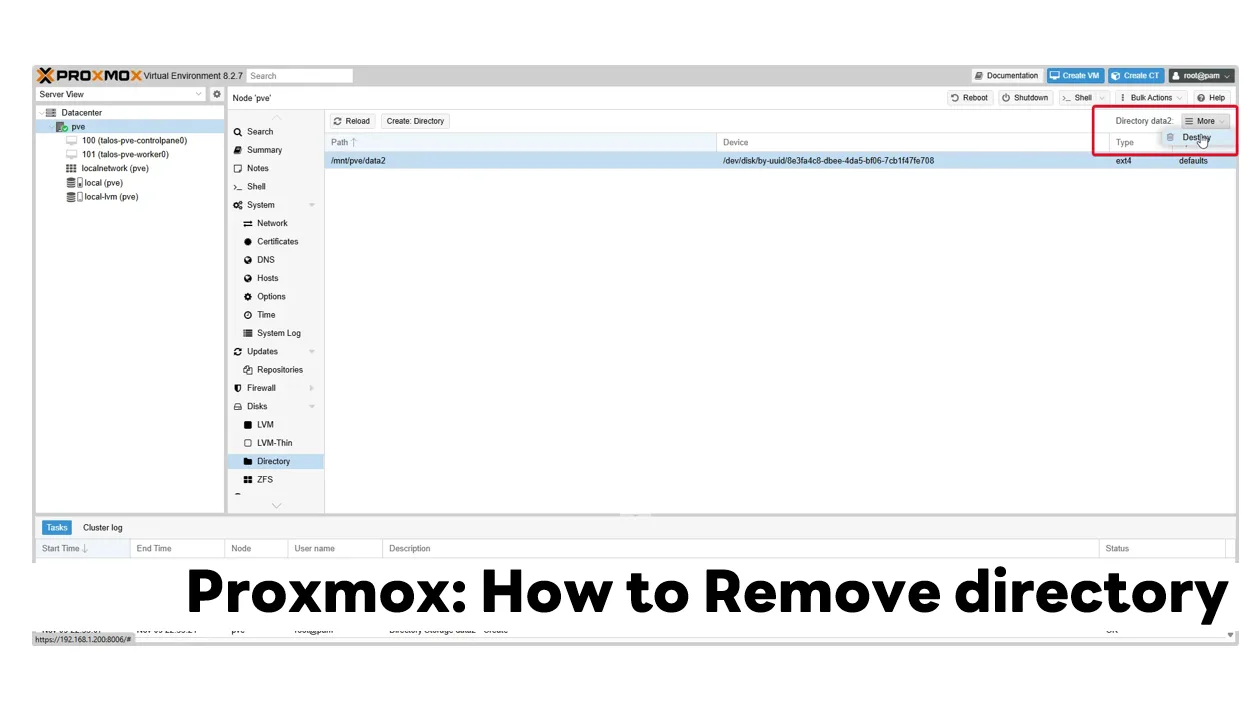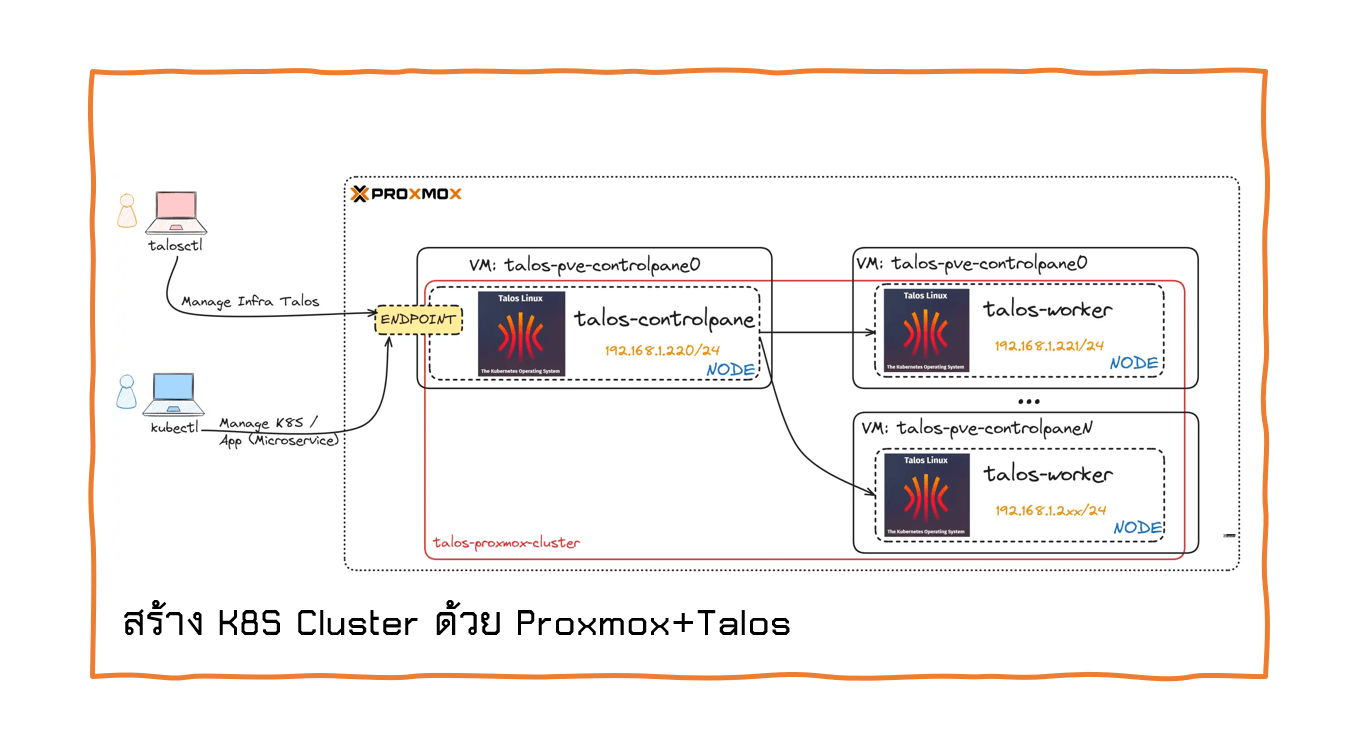จดไว้ เผื่อลงใหม่อีกรอบครับ Step ผมอิงมาจากในนี้ครับ smallab-k8s-pve-guide/G000 - Table Of Contents.md at main · ehlesp/smallab-k8s-pve-guide (github.com) แล้วมาลองกดใน Proxmox 8.0
Proxmox คือ อะไร
- PROXMOX VE เป็น Platform ที่ใช้จัดการ virtual server (พวก VM ต่างๆ) รวมถึง Container ด้วยนะ และเป็น Open-Source ด้วยนะ เสียเงิน Subscription ซิ้อ Support
- ตัวที่ชนกัน PROXMOX VE ได้ VMWare ESXi / VMWare vSphere / Hyper-V
- แต่ไม่แน่ใจ VMWare เปิดขนาดนี้แล้ว
- VMware ประกาศยกเลิก ESXi รุ่นฟรีแล้วอย่างเป็นทางการ – TechTalkThai
- VMware ประกาศแล้ว ยกเลิก Perpetual License เปลี่ยนไปเป็น Subscription ทั้งหมด มีผลแล้วทันที – TechTalkThai
จะเก็บเงินเพิ่มไหมนะ 55
Install Proxmox
- Prepare Boot Disk
สิ่งที่ต้องเตรียม
- USB Flash Drive ว่างๆ เอาไว้ทำตัว Boot Installer
- Download Proxmox VE ISO ของผมตอนที่เขียน Blog ใช้ตัว 8.0
Note: ตัว VE = Virtual Enviroment - ติดตั้ง balenaEtcher เอาไว้ Flash ISO ของ Proxmox ลงตัว USB Flash Drive
เตรียม ฺbootable Proxmox USB
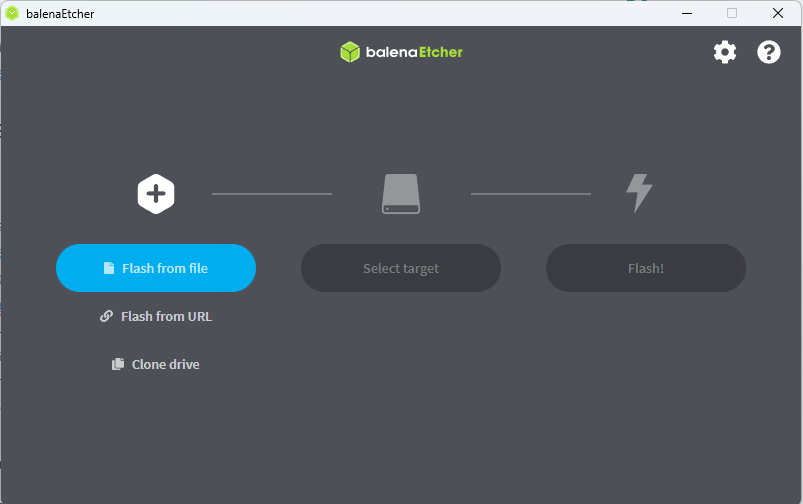
- เสียบ USB Flash Drive จากนั้นเปิด balenaEtcher และทำตาม Wizard เลยครับ
- เลือก Flash from file เลือกไฟล์ ISO ของ Proxmox VE ที่ Download ไว้
- Select Target เลือก USB Flash Drive ที่เตรียมไว้
- กด Flash - จากนั้นลองมันเสร็จครับ
- Installation Step
ของผมใช้ Intel NUC มือ 2 (CPU Intel Gen6 / RAM 8 GB / SSD ประมาณ 150 GB) โดยต้องตรวจสอบ ดังนี้
- ตรวจสอบที่ Host ว่าเปิด AMD-V หรือ Intel-VT แล้ว
- ตรวจสอบที่ Host เปิดให้ Boot จาก USB ได้
เอา bootable Proxmox USB เสียบกับเครื่องที่ต้องการจะติดตั้ง และรอให้มัน Boot ขึ้นมา และทำตาม Step ที่่เหลือได้เลย
- เลือก Install Proxmox VE (Graphical) เราสาย GUI ครับ
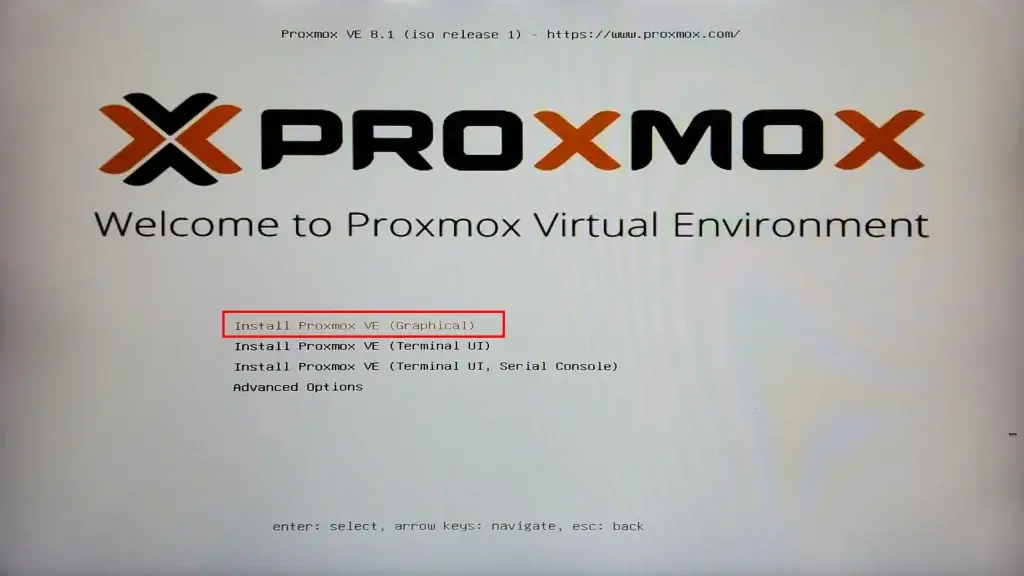
- ตรง License กด I Agree เลยครับ
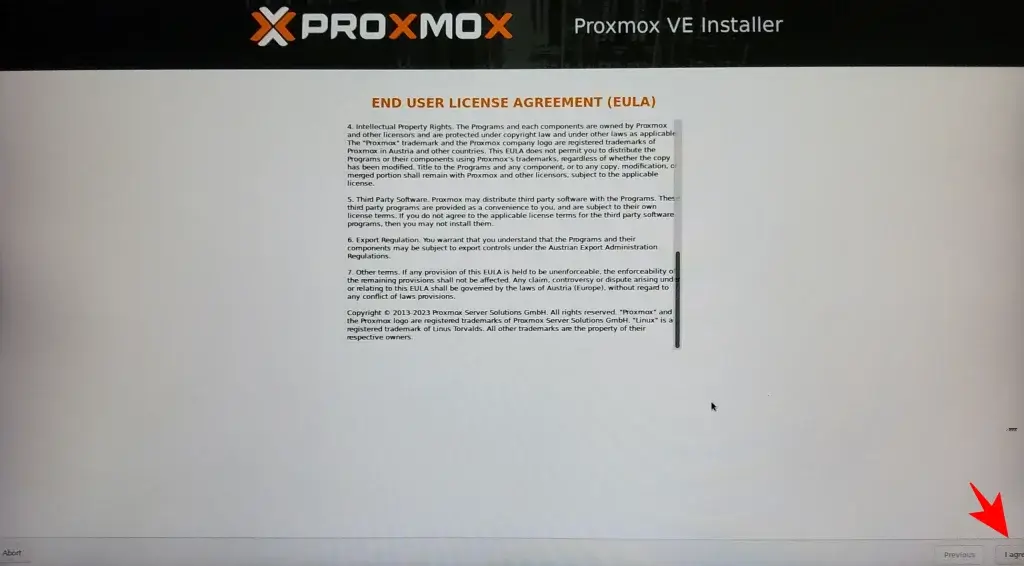
- เลือก disk ที่ลง Proxmox จากนั้น Options
- Filesystem: ext4
- hdsize: พื้นที่ disk ให้ตัว Proxmox ใช้
- swapsize - เอาตามสูตร default ของ Linux เลย RAM x 1.5 เท่า ของผม RAM 8GB จะได้เป็น 12 GB
แล้วกด Next ครับ
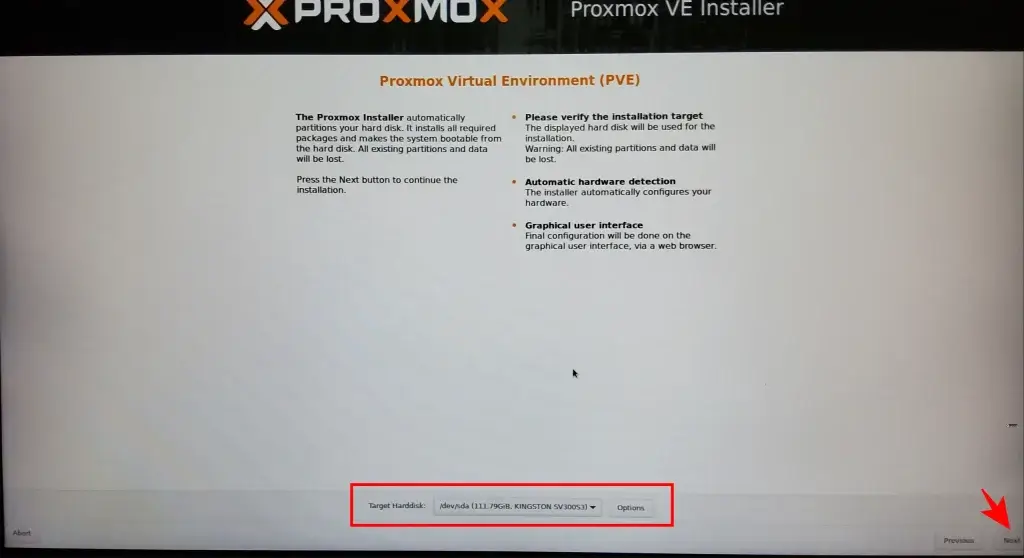
- Localization and Time Zone selection
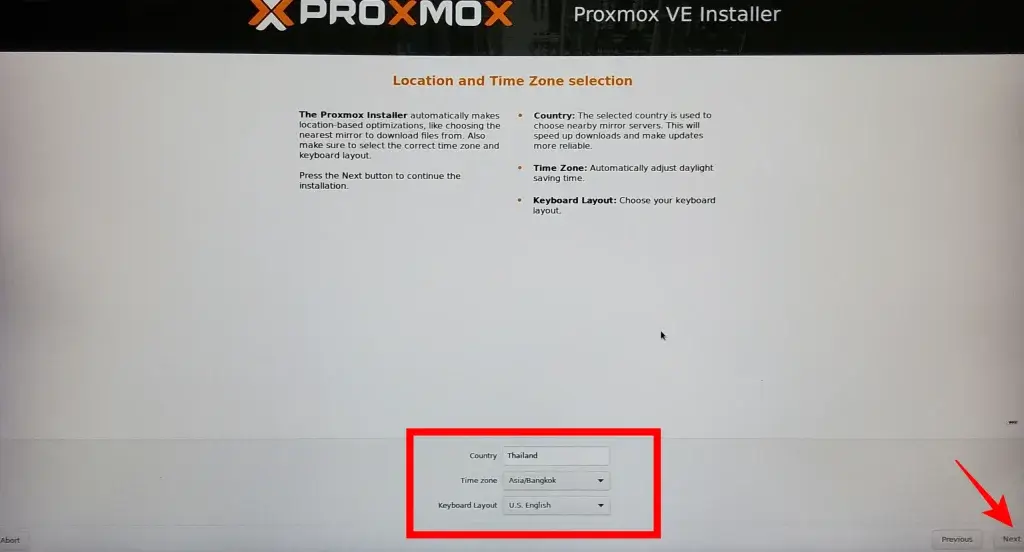
- กำหนด password + email สำหรับ user root
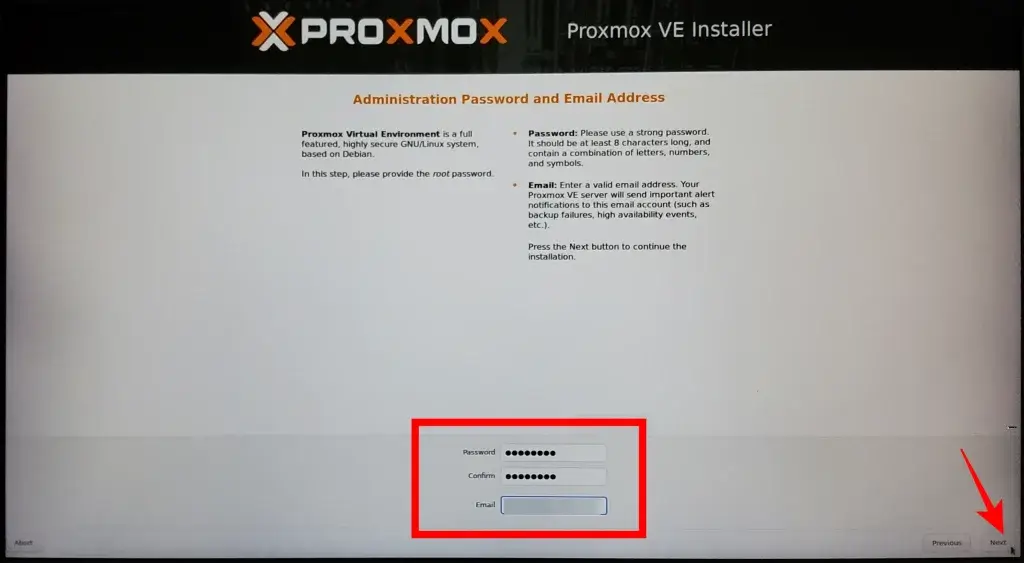
- network configuration จด IP ไว้ด้วยนะ ของผมจะกำหนด IP 192.168.1.200 ไว้สำหรับจัดการ Server ครับ อันนี้ปรับได้ตามความเหมาะสมเลย
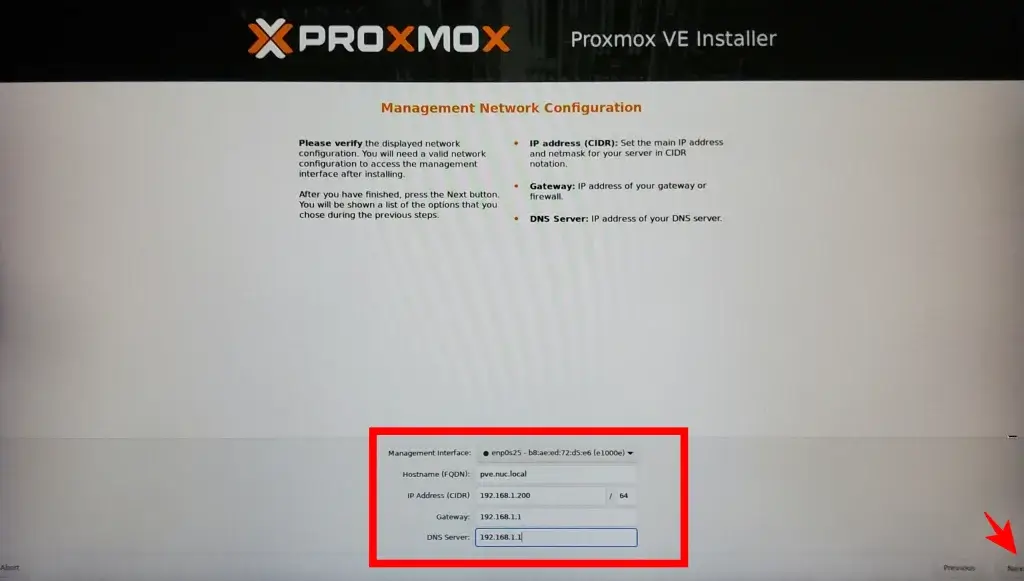
- Summary
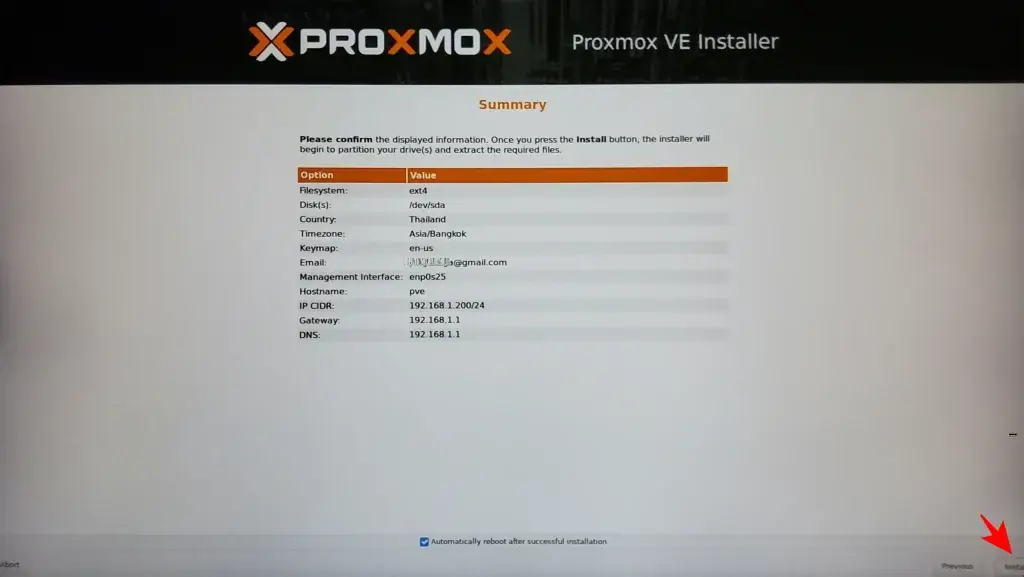
- Installation In-Progress
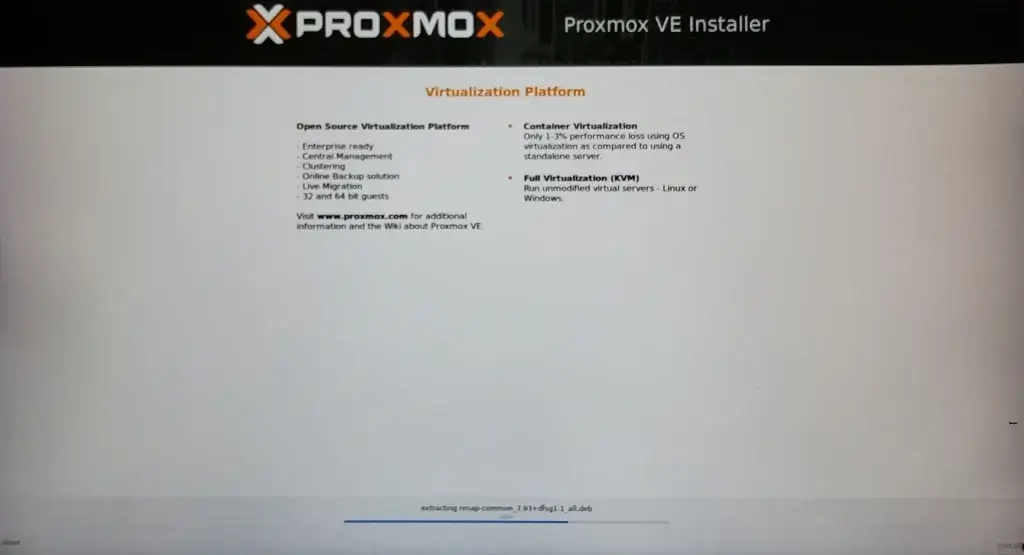
จากนั้นรอให้ลงเสร็จ แล้วมันจะ Restart จะเข้าหน้าจอ Command ตามรูปครับ
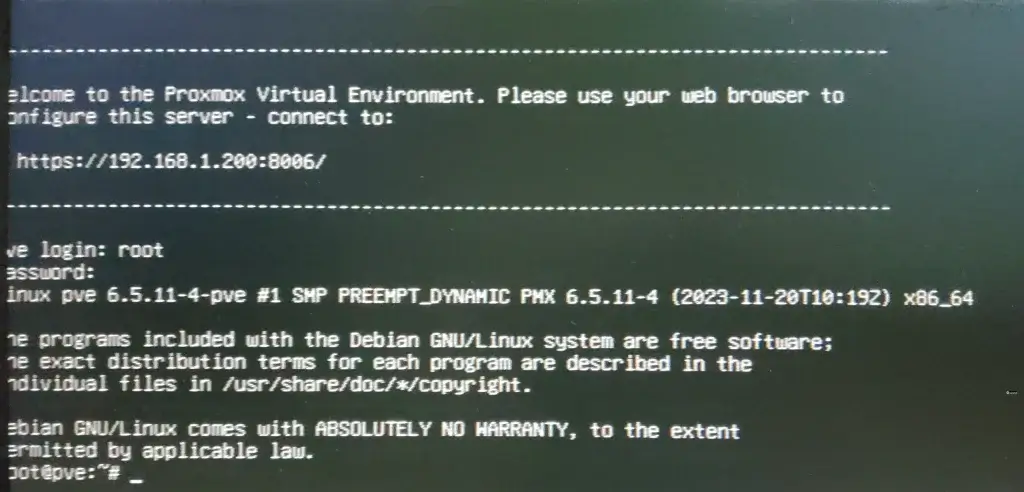
- Access Web UI
เข้าจาก IP Server ที่กำหนดไว้ของผมกำหนดไว้เป็น 192.168.1.200 จะได้ Management URL เป็น https://192.168.1.200:8006/
https://192.168.1.200:8006/
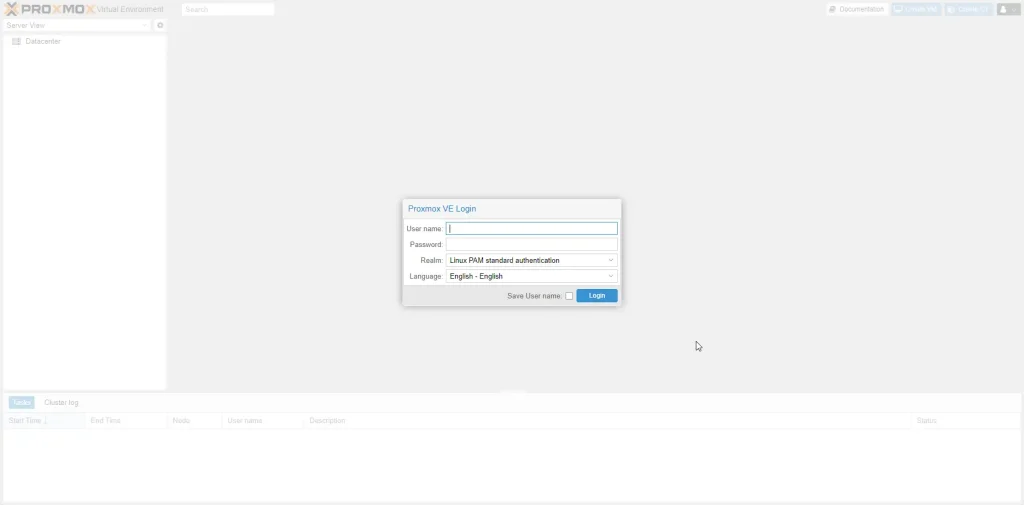
ทีนี้พร้อมลุยแล้วครับ ว่าจะ Setup VM ใช้งาน ของผมจะไห้ Setup K8S Cluster ตาม Blog นี้ครับ สร้าง K8S Cluster ด้วย Proxmox+Talos | naiwaen@DebuggingSoft อยู่มาเกือบๆ 2 เดือนแล้ว ยังปกติดีอยู่ครับ อิอิ
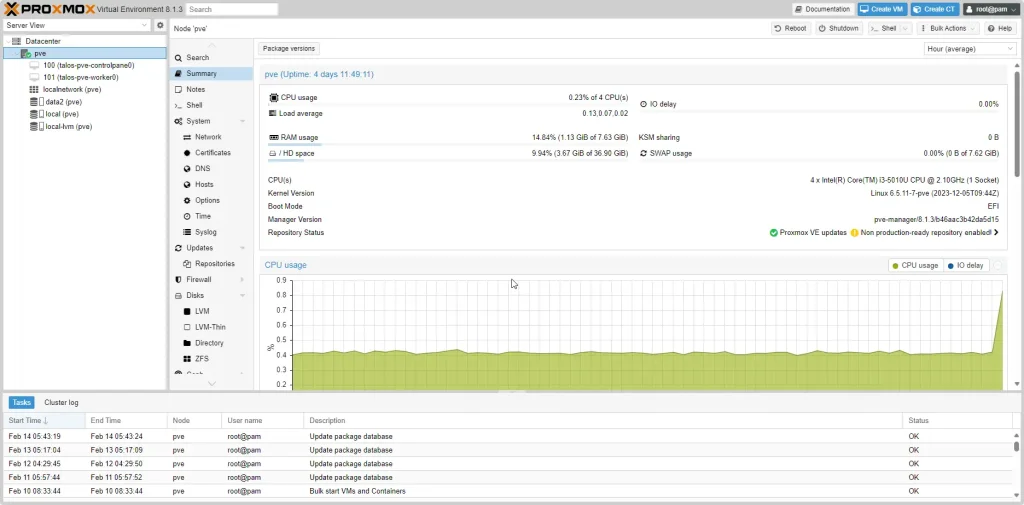
หลังจาก Blog นี้เลื่อนมาหลายรอบ ตอนนี้ Proxmox 8.1 แล้วครับ 5555
Reference
Discover more from naiwaen@DebuggingSoft
Subscribe to get the latest posts sent to your email.